Содержание
- Цена: 1.89 USD
Добрый день, хочу представить вашему вниманию обзор USB WI-FI адаптера формата 802.11 bgn. Обещано 150 Мбит/сек. Ну что же проверим доступными способами в реальных домашних условиях. Самому было интересно, на что способен данный «микробный» гаджет. Был куплен за свои кровные ради экспериментов и для удовлетворения любопытства. Будут тесты скорости в различных условиях и разборка. Кто заинтересовался читаем далее. Заказал, доставка заняла около 40 дней. Не плохо, для неотслеживаемой посылки. Выбор делал по большому количеству заказов (более 6К и отзывов более 5К)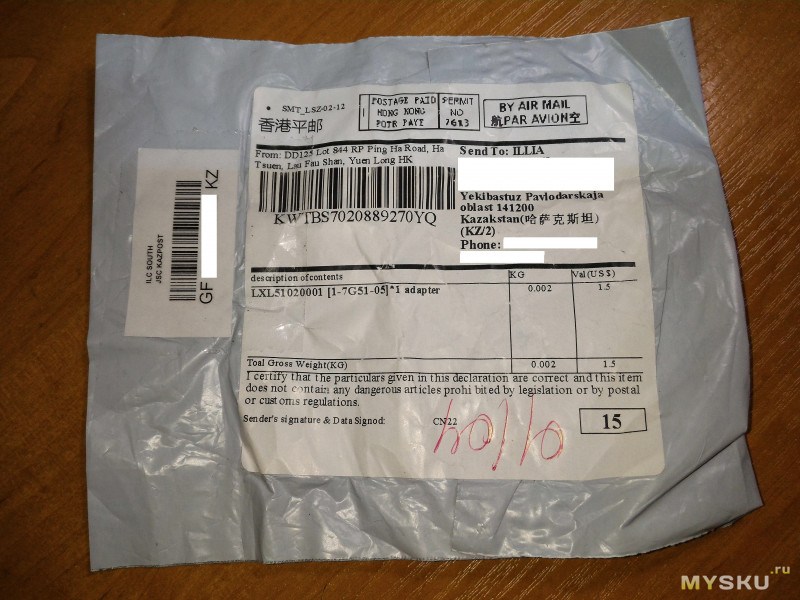

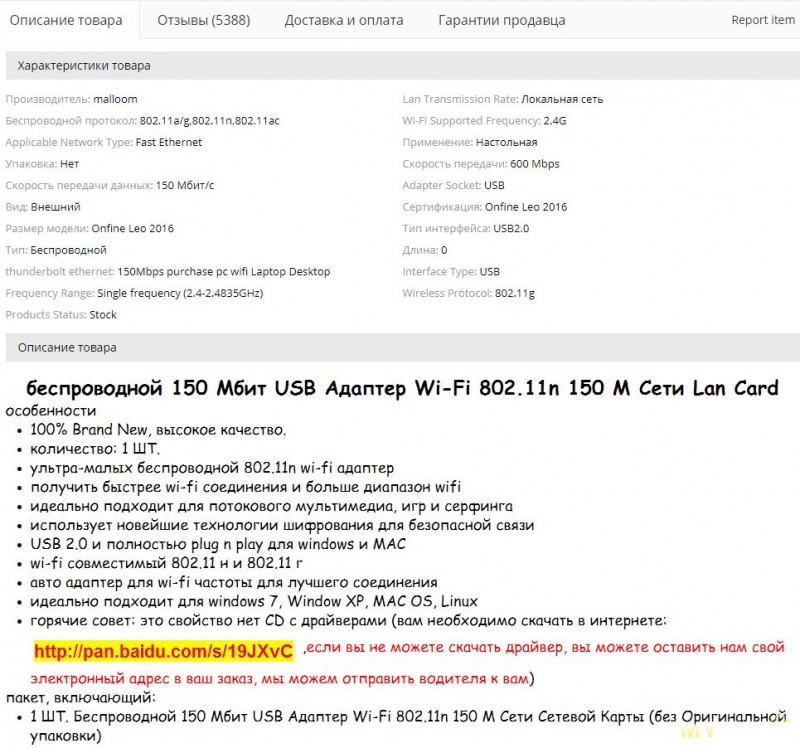 Буду передавать файлы внутри своей домашней сети с компьютера (в мини ПК две гигабитные сетевые карты Realtek PCIe GBE Family Controller): подключенного по витой паре к роутеру TP LINK TL-WR 940N:
Буду передавать файлы внутри своей домашней сети с компьютера (в мини ПК две гигабитные сетевые карты Realtek PCIe GBE Family Controller): подключенного по витой паре к роутеру TP LINK TL-WR 940N: и далее по WiFi через данный адаптер на ноутбук Acer:
и далее по WiFi через данный адаптер на ноутбук Acer: Подключаем адаптер к ноутбуку, ждем определения его системой, после этого отключаем встроенный mPCI e адаптер ноутбука.
Подключаем адаптер к ноутбуку, ждем определения его системой, после этого отключаем встроенный mPCI e адаптер ноутбука.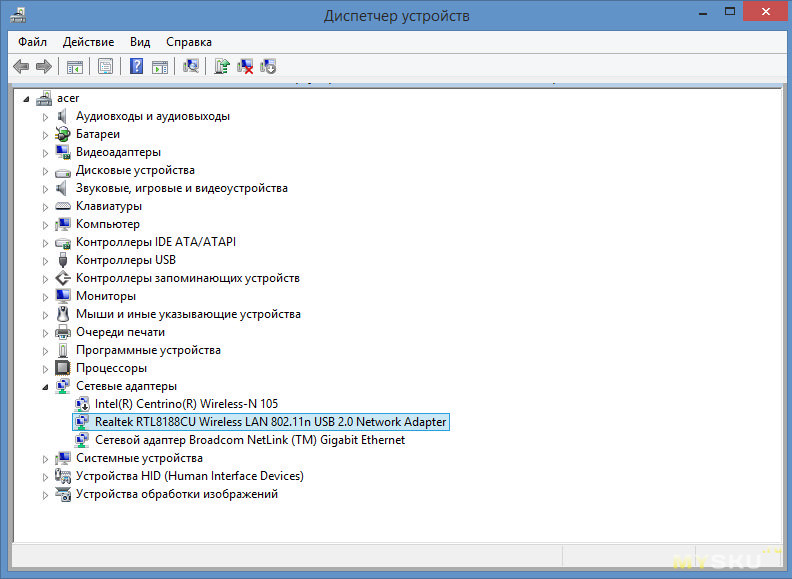 Обнаружился сетевой адаптер с чипом Realtek RLT8188CU. Небольшой даташит по Realtek RTL8188CU: lib.chipdip.ru/974/DOC000974407.pdf Для передачи выбран тестовый файл формата AVI объемом 2.8 Gb. Поехали.1. Тестирование практически в идеальных условиях. Дальность от роутера около 1,0 метра, без преград. Скорость на принимающей стороне: Скорость приема (пиковая) — 11,8 Мбайт/сек (94,2 Мбит/сек) (по данным программы BitMeter Ver 3.5.10). На отдающем компьютере:
Обнаружился сетевой адаптер с чипом Realtek RLT8188CU. Небольшой даташит по Realtek RTL8188CU: lib.chipdip.ru/974/DOC000974407.pdf Для передачи выбран тестовый файл формата AVI объемом 2.8 Gb. Поехали.1. Тестирование практически в идеальных условиях. Дальность от роутера около 1,0 метра, без преград. Скорость на принимающей стороне: Скорость приема (пиковая) — 11,8 Мбайт/сек (94,2 Мбит/сек) (по данным программы BitMeter Ver 3.5.10). На отдающем компьютере: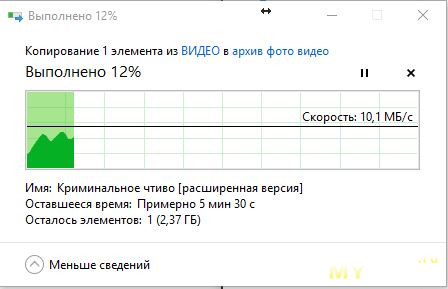 Скорость на отдачу (штатными средствами windows) — 10,1 Мбайт/сек. Ну что-же не плохо. Напомню, что обещали 150 Мбит/сек. Вы можете возразить, что возможно присутствует ограничения по скорости считывания порта USB2.0 ноутбука. Хорошо проверим и это условие. Присоединяем флешку USB 3.0 к ноутбуку и копируем файл объемом более 2 Гб с нее на жесткий диск ноутбука.
Скорость на отдачу (штатными средствами windows) — 10,1 Мбайт/сек. Ну что-же не плохо. Напомню, что обещали 150 Мбит/сек. Вы можете возразить, что возможно присутствует ограничения по скорости считывания порта USB2.0 ноутбука. Хорошо проверим и это условие. Присоединяем флешку USB 3.0 к ноутбуку и копируем файл объемом более 2 Гб с нее на жесткий диск ноутбука. Получаем скорость считывания 32,9 Мбайт/сек. Как видим ограничения порта USB2.0 нет, имеется даже 3-х кратный запас скорости. Таким образом делаем вывод, что USB WI-FI адаптер может принимать со скоростью до 95 Мбит/сек (и наверное передавать с такой же скоростью). 150 Мбит/сек я выжать не смог. В реальной жизни такой скорости должно хватать 90% пользователей.2. Продолжим тестирование. Усложняем условия работы. Добавляем между роутером и USB WI-FI адаптером 1-у бетонную стену (уходим в соседнюю комнату). Дальность от роутера около 6,0 метров. Скорость на принимающей стороне: Скорость приема (пиковая) — 7,7 Мбайт/сек (61,8 Мбит/сек) (по данным программы BitMeter Ver 3.5.10). На отдающем компьютере:
Получаем скорость считывания 32,9 Мбайт/сек. Как видим ограничения порта USB2.0 нет, имеется даже 3-х кратный запас скорости. Таким образом делаем вывод, что USB WI-FI адаптер может принимать со скоростью до 95 Мбит/сек (и наверное передавать с такой же скоростью). 150 Мбит/сек я выжать не смог. В реальной жизни такой скорости должно хватать 90% пользователей.2. Продолжим тестирование. Усложняем условия работы. Добавляем между роутером и USB WI-FI адаптером 1-у бетонную стену (уходим в соседнюю комнату). Дальность от роутера около 6,0 метров. Скорость на принимающей стороне: Скорость приема (пиковая) — 7,7 Мбайт/сек (61,8 Мбит/сек) (по данным программы BitMeter Ver 3.5.10). На отдающем компьютере: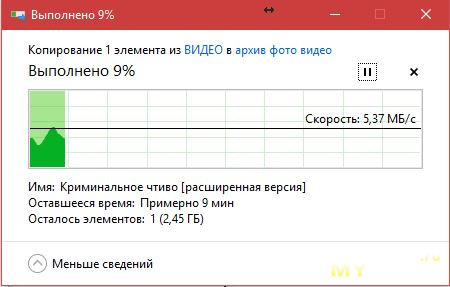 Скорость на отдачу (штатными средствами windows) — 5,37 Мбайт/сек. Ну вот видим снижение скорости, и уменьшение стабильности приемо-передачи, выраженное в больших пиках скорости и глубоких провалах, таким образом среднюю скорость приема в данных условиях можно принять около 45 Мбит/сек. Считаю неплохо.3. Продолжим тестирование. Еще более усложняем условия работы. Добавляем между роутером и USB WI-FI адаптером 2-у бетонную стену (уходим в другую соседнюю комнату, она ближе, но между ними две стены и коридор). Дальность от роутера около 4,5 метров. Скорость на принимающей стороне: Скорость приема (пиковая) — 3,4 Мбайт/сек (27,3 Мбит/сек) (по данным программы BitMeter Ver 3.5.10). На отдающем компьютере:
Скорость на отдачу (штатными средствами windows) — 5,37 Мбайт/сек. Ну вот видим снижение скорости, и уменьшение стабильности приемо-передачи, выраженное в больших пиках скорости и глубоких провалах, таким образом среднюю скорость приема в данных условиях можно принять около 45 Мбит/сек. Считаю неплохо.3. Продолжим тестирование. Еще более усложняем условия работы. Добавляем между роутером и USB WI-FI адаптером 2-у бетонную стену (уходим в другую соседнюю комнату, она ближе, но между ними две стены и коридор). Дальность от роутера около 4,5 метров. Скорость на принимающей стороне: Скорость приема (пиковая) — 3,4 Мбайт/сек (27,3 Мбит/сек) (по данным программы BitMeter Ver 3.5.10). На отдающем компьютере: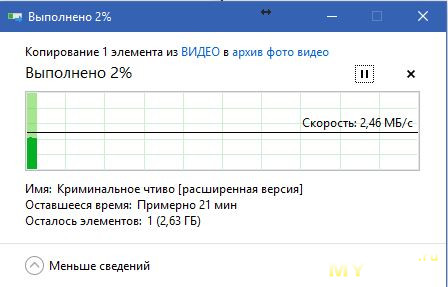 Скорость на отдачу (штатными средствами windows) — 2,46 Мбайт/сек. У меня в этой комнате, при таких тяжелых условиях не каждый смартфон и планшет нормально коннектится с сетью. Видим довольно большое снижение скорости, и еще большее уменьшение стабильности приемо-передачи (четко видны разрывы в графиках передачи файла), большие пики и глубокие провалы скорости, таким образом среднюю скорость приема в данных условиях можно принять около 18 Мбит/сек. Считаю тоже неплохо для такой крохи. Интересно было посмотреть на внутреннее устройство адаптера. Вскрываем его. Острым предметом (типа шило) отгинаем вверх два загнутых фиксатора на USB коннекторе.
Скорость на отдачу (штатными средствами windows) — 2,46 Мбайт/сек. У меня в этой комнате, при таких тяжелых условиях не каждый смартфон и планшет нормально коннектится с сетью. Видим довольно большое снижение скорости, и еще большее уменьшение стабильности приемо-передачи (четко видны разрывы в графиках передачи файла), большие пики и глубокие провалы скорости, таким образом среднюю скорость приема в данных условиях можно принять около 18 Мбит/сек. Считаю тоже неплохо для такой крохи. Интересно было посмотреть на внутреннее устройство адаптера. Вскрываем его. Острым предметом (типа шило) отгинаем вверх два загнутых фиксатора на USB коннекторе. Снимаем металлическую часть. Видим контакты USB на печатной плате.
Снимаем металлическую часть. Видим контакты USB на печатной плате. Переворот на 180 градусов. нашему вниманию предстает сам чип Realtek RLT8188CTV (напомню, что системой определялся как RLT8188CU). Особой разницы в характеристиках не заметил, и в тонкости не вдавался. Даташит Realtek RLT8188CTV: datasheetbay.com/pdf/855185/RTL8188CTV.html
Переворот на 180 градусов. нашему вниманию предстает сам чип Realtek RLT8188CTV (напомню, что системой определялся как RLT8188CU). Особой разницы в характеристиках не заметил, и в тонкости не вдавался. Даташит Realtek RLT8188CTV: datasheetbay.com/pdf/855185/RTL8188CTV.html Вынимаем печатную плату (не без труда) из красной пластиковой рамки.
Вынимаем печатную плату (не без труда) из красной пластиковой рамки.  И оборотная сторона платы.Дополнительная информация — еще фото внутренностейДополнительная информация — фото всех деталей адаптера Хотел найти антенну, не смог. Вроде бы как и должна быть, а ее не видно. Может антенна этот голубой элемент платы? Или вероятно она во внутренних слоях многослойной печатной платы. Если я не прав — поправьте пожалуйста в комментариях. Были мысли по апгрейду антенны (имеются 5db от старых роутеров). Но видимо от этого придется отказаться, так как реализация затруднена. На форумах (типа 4PDA) пишут много о значительном нагреве адаптера при работе, особенно при продолжительной работе вплоть до отключения или выхода из строя. Да, действительно он греется, но как сильно? Я инфракрасным термометром замерить не смог, так как надо было мерить температуру чипа, а во время разборки при отключении он успевал охладиться до 40-45 градусов. Решил внести небольшую модернизацию, для смягчения условий работы при перегреве: Проложил кусочек термопроводящей резины между чипом и металлическим корпусом USB (предвижу разноплановые комментарии о пользе или вреде данной модернизации). По моему мнению тепло от чипа должно быстрее уходить в корпус USB теоретически минуя или минимизируя нагрев печатной платы адаптера. Так же пишут, что китайцы грешат недоработкой схемы, или экономией деталей. В частности чип Realtek RLT8188CU рассчитан на питание 3,3 вольта, а в USB 5 вольт и из-за этого возникает перегрев и выход его из строя. Ищем на плате понижающий преобразователь питания 5-3,3 вольта. Вроде как это он (KB3426, корпус SOT23-5, маркировка А16S) Даташит КВ3426: www.s-manuals.com/pdf/datasheet/k/b/kb3426_kingbor.pdf Значит с питанием 3,3 вольта все нормально. Выводы: Покупать можно для временной замены при выходе из строя штатного адаптера компьютера или ноутбука. На андроиде не испытывал и на странице продавца это не указано.Плюсы: 1. Маленькие габариты; 2. Низкая цена; 3. Довольно хорошая скорость приемо-передачи и дальность (учитывая размеры адаптера);Минусы 1. Повышенный нагрев (вероятность выхода из строя при длительной работе, по информации на форумах); 2. Невозможность апгрейда антенны; 3. Не драйверов в комплекте (низкая цена), но на windows 10 и 8.1 они мне и не понадобились.
И оборотная сторона платы.Дополнительная информация — еще фото внутренностейДополнительная информация — фото всех деталей адаптера Хотел найти антенну, не смог. Вроде бы как и должна быть, а ее не видно. Может антенна этот голубой элемент платы? Или вероятно она во внутренних слоях многослойной печатной платы. Если я не прав — поправьте пожалуйста в комментариях. Были мысли по апгрейду антенны (имеются 5db от старых роутеров). Но видимо от этого придется отказаться, так как реализация затруднена. На форумах (типа 4PDA) пишут много о значительном нагреве адаптера при работе, особенно при продолжительной работе вплоть до отключения или выхода из строя. Да, действительно он греется, но как сильно? Я инфракрасным термометром замерить не смог, так как надо было мерить температуру чипа, а во время разборки при отключении он успевал охладиться до 40-45 градусов. Решил внести небольшую модернизацию, для смягчения условий работы при перегреве: Проложил кусочек термопроводящей резины между чипом и металлическим корпусом USB (предвижу разноплановые комментарии о пользе или вреде данной модернизации). По моему мнению тепло от чипа должно быстрее уходить в корпус USB теоретически минуя или минимизируя нагрев печатной платы адаптера. Так же пишут, что китайцы грешат недоработкой схемы, или экономией деталей. В частности чип Realtek RLT8188CU рассчитан на питание 3,3 вольта, а в USB 5 вольт и из-за этого возникает перегрев и выход его из строя. Ищем на плате понижающий преобразователь питания 5-3,3 вольта. Вроде как это он (KB3426, корпус SOT23-5, маркировка А16S) Даташит КВ3426: www.s-manuals.com/pdf/datasheet/k/b/kb3426_kingbor.pdf Значит с питанием 3,3 вольта все нормально. Выводы: Покупать можно для временной замены при выходе из строя штатного адаптера компьютера или ноутбука. На андроиде не испытывал и на странице продавца это не указано.Плюсы: 1. Маленькие габариты; 2. Низкая цена; 3. Довольно хорошая скорость приемо-передачи и дальность (учитывая размеры адаптера);Минусы 1. Повышенный нагрев (вероятность выхода из строя при длительной работе, по информации на форумах); 2. Невозможность апгрейда антенны; 3. Не драйверов в комплекте (низкая цена), но на windows 10 и 8.1 они мне и не понадобились.
Программное обеспечение на базе ПК для поддержки различных драйверов WLAN
Невозможно подключиться к Интернету, если соответствующие сетевые драйверы недоступны или не распознаются. Программный пакет, известный как «WLan Driver 802.11n Rel. 4.80.28.7.zip», может поддерживать множество драйверов беспроводной локальной сети (WLAN).
Основная цель этого продукта
Драйвер WLan 802.11n Rel. 4.80.28.7.zip может работать вместе с множеством сетевых драйверов Broadcom. Некоторые из них включают совместимость с инфраструктурой 802.11. Поддержка предлагается для 802.11a, 802.11b, 802.11a и 802.11n. Обратите внимание, что этот комплект программного обеспечения также применим для многодиапазонных сетевых адаптеров 802.11. Этот пакет был разработан Acer, и он предназначен только для сетевых адаптеров Broadcom.
Дата выпуска, операционные системы и требования к памяти
Драйвер WLan 802.11n Rel. 4.80.28.7.zip был впервые выпущен в июне 2006 года. Он предназначен для использования с различными операционными системами Windows, включая Windows XP, Windows Vista, Windows 95, Windows 98, Windows 2003 и Windows NT4. Обратите внимание, что для новых систем может потребоваться другой комплект драйверов. Для этой программы потребуется не менее 9,48 мегабайт свободной памяти, и ее можно загрузить в формате ZIP.
Здравствуйте, мой дорогой читатель. Сегодня речь пойдет про Wireless Lan Driver. Но для начала давайте ответим на вопрос, а что же это такое? Ответ кроется в самом названии. Первое слово «Wireless» – в переводе обозначает «беспроводной». Уже немного стало понятнее. Теперь дальше – слово LAN — это аббревиатура, которая развернутом виде звучит как: Local Area Network. Но не будет расшифровывать каждое слово.
LAN – если говорить проще, это локальная сеть. Есть глобальная сеть интернет и локальная. Локальная, то есть существует только в одном месте. Например, в офисе или дома. Driver – это компьютерное программное обеспечение, без которого любое подключенное устройство просто не будет работать. Можно сказать это некая инструкция, по которой работает ваш компьютер с каким-то устройством.
А теперь давайте сложим все слова и получится – «беспроводной локальный драйвер». Пока не особо понятно, но на деле все куда проще. Наверное, вы все слышали про Wi-Fi и роутер. Роутер дома может строить воздушную локальную сеть. Чтобы к ней подключиться на устройстве должен быть специальный беспроводной или WiFi модуль. Вот с помощью этого модуля устройство и способно по воздуху путём радиоволн подключиться к маршрутизатору.
Такие модули сразу встроены в ноутбуки, смартфоны и планшеты. Для стационарных компьютеров нужно подобные передатчики брать отдельно. «Wireless Lan Driver» — это драйвер или программа, которая способна запустить подобный модуль на вашем ноутбуке или компьютере. Без него модуль просто будет мёртвых железом.
Содержание
Установка драйвера
И так вы уже узнали, что такое беспроводной LAN драйвер, но давайте научимся его устанавливать. Очень часто это требуется после переустановки операционной системе на ноутбуке. Иногда нужно обновить этот драйвер, чтобы он работал лучше. Бывает, что вирусы или вредоносное ПО ломает драйвер и его нужно переустановить.
- Нажмите одновременно две клавиши Win и R;
- Пропишите команду как на картинке выше и нажмите «ОК»;
- Вообще драйвер, если ранее его не было должен установить автоматом при первом подключении к интернету. Для подключения вы можете использовать провод. Просто возьмите сетевой кабель и воткните в сетевую карту, а свободный конец в свободный LAN разъём на роутере.
- Если драйвер не установился, то зайдите в «Другие устройства» и нажав правой кнопкой выберите «Обновить драйверы».
- Если он у вас уже установлен, но вы хотите обновить, то выполните те же инструкции, но уже с установленным устройством. Далее выбираем вариант автономного поиска в интернете и устанавливаем ПО. Но не всегда можно таким образом или установить или обновить «дрова».
Откуда можно скачать драйвер
Если вы не можете подключиться по проводу или установить через диспетчер устройств, можно скачать ПО с интернета. Для этого нам нужно узнать полное название или ИД.
- Нажимаем по устройству правой кнопкой и заходим в свойства;
- В третьей вкладке установите в свойствах «ИД оборудования». Теперь нажмите правой кнопкой по первой строке и скопируйте название.
ПРИМЕЧАНИЕ! Если по ИД не находит, можно скопировать название сетевой карты. Например, устройство Wi-Fi Wireless Wlan PC.
- Заходим на сайт;
- Вставляем эту надпись в строку и нажимаем «Искать». Далее просто скачиваем драйвер для своей ОС. Не перепутайте «битность» и тип операционной системы. Её можно узнать в «свойствах» моего компьютера.
Вывод
Сегодня вы узнали что-то новое и даже научились устанавливать эти драйвера. Если у вас остались какие-то вопросы или возникли трудности – пишите свои вопросы ниже в комментариях. Также советую прочесть статью про Wi-Fi, написанную моим коллегой. После этого вы будете лучше разбираться в новой технологии и понимать некоторые нюансы передачи данных путём радиоволн.
Используемые источники:
- https://mysku.ru/blog/aliexpress/52915.html
- https://wlan-driver.softonic.ru/
- https://wifigid.ru/raznye-sovety-dlya-windows/wireless-lan-driver





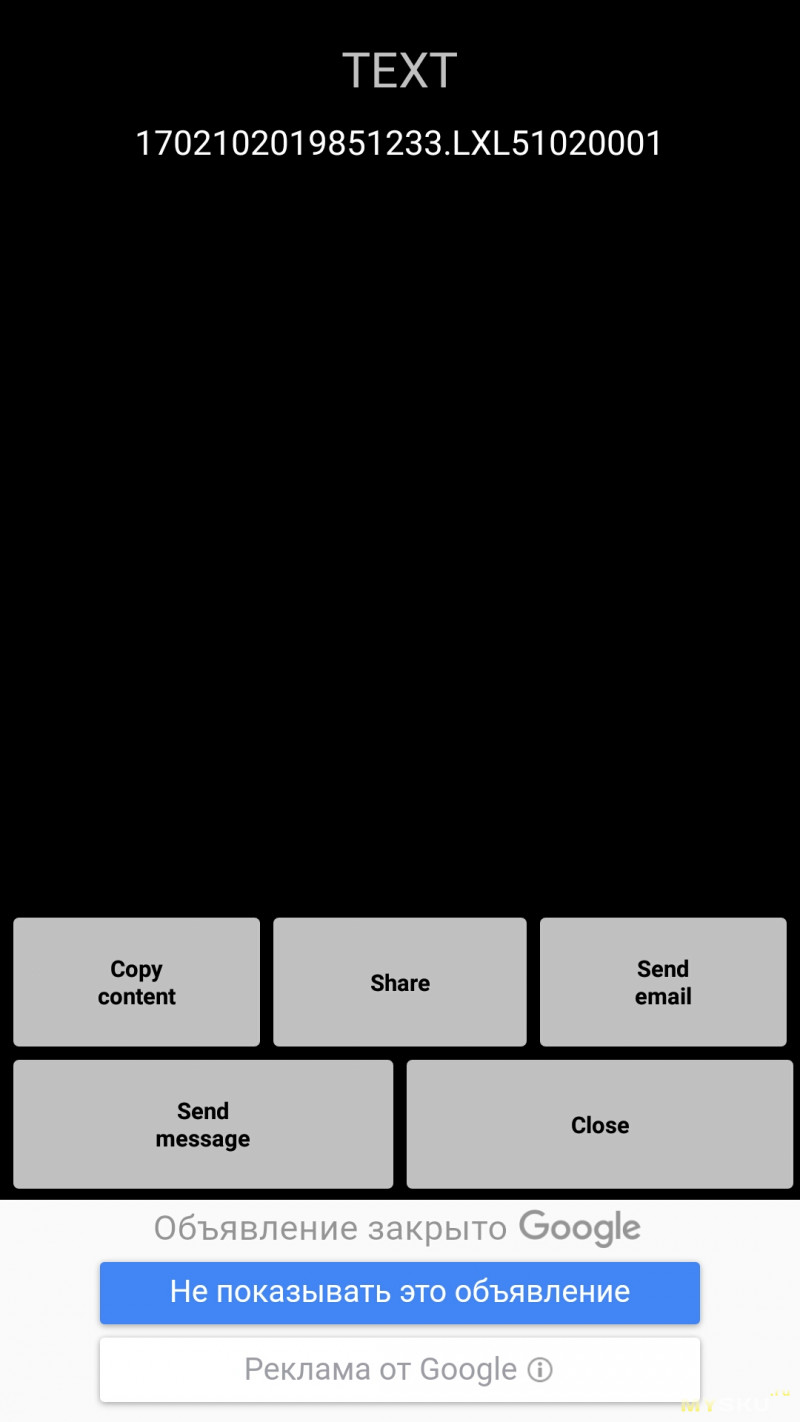
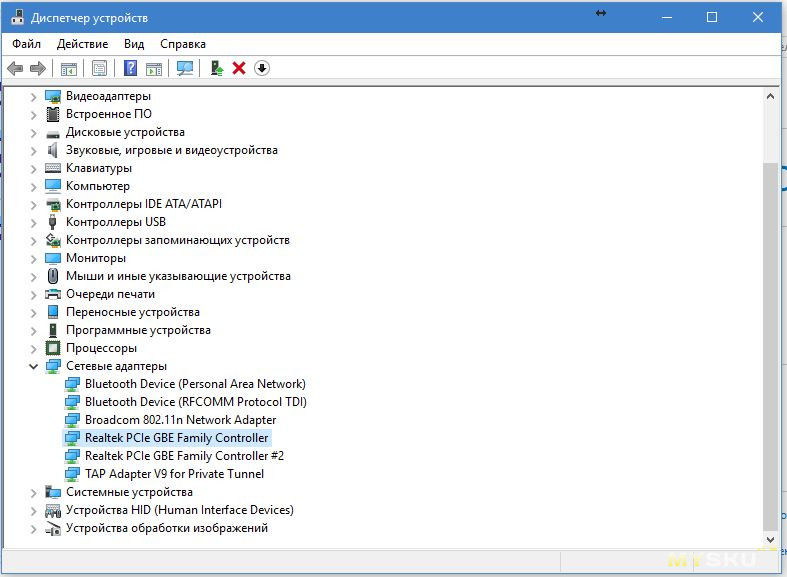

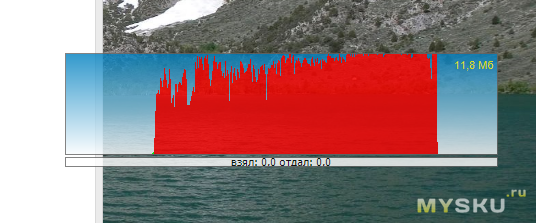
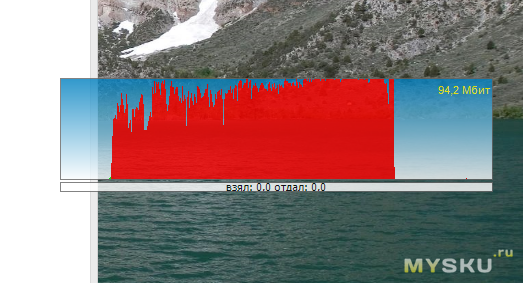
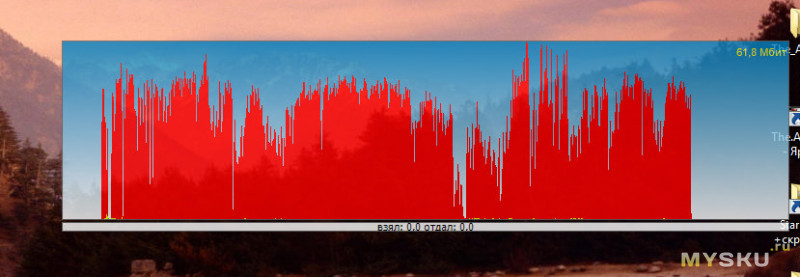
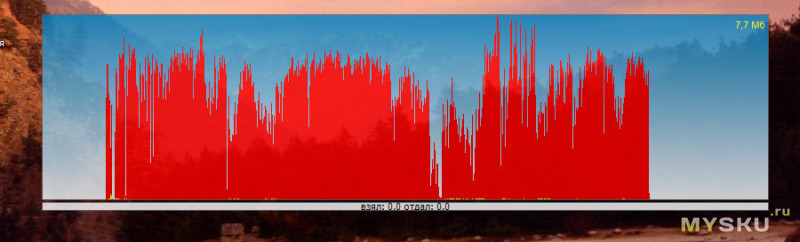
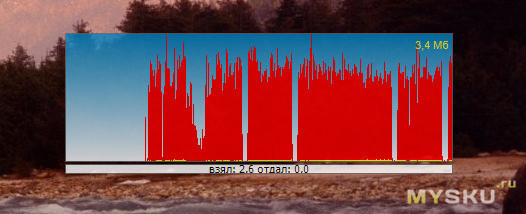
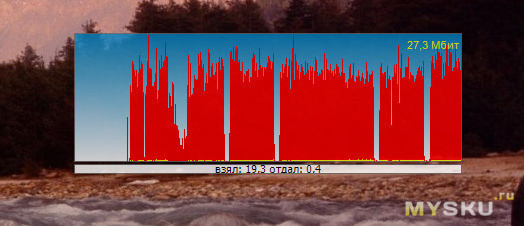





 Замеряем скорость интернета на компьютере и телефоне
Замеряем скорость интернета на компьютере и телефоне

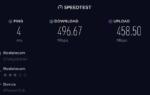 Как увеличить скорость 3G интернета и некоторые хитрости. (Часть №1)
Как увеличить скорость 3G интернета и некоторые хитрости. (Часть №1)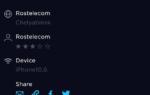 J’son & Partners Consulting: рынок бизнес-SaaS в России в 2020 году и прогноз на 2021-2025 гг
J’son & Partners Consulting: рынок бизнес-SaaS в России в 2020 году и прогноз на 2021-2025 гг Оптимальная скорость Интернет-соединения для Smart-TV
Оптимальная скорость Интернет-соединения для Smart-TV Разгон до 500 Мбит/с: тестируем сверхскоростные тарифы «Ростелекома»
Разгон до 500 Мбит/с: тестируем сверхскоростные тарифы «Ростелекома»